(4)ラズパイの初期化
イギリス製のRaspberryPiを日本仕様にしよう。
そもまえに、手順について注意すべき点がある。
フォント(文字)のセッティングは、ひと通りの設定を終えたあとに行なおう。
さいしょに行ない(画面に求められるまま)再起動すると、以下のように文字が化けてしまう。この状態では、そのあとの設定が困難になってしまう。
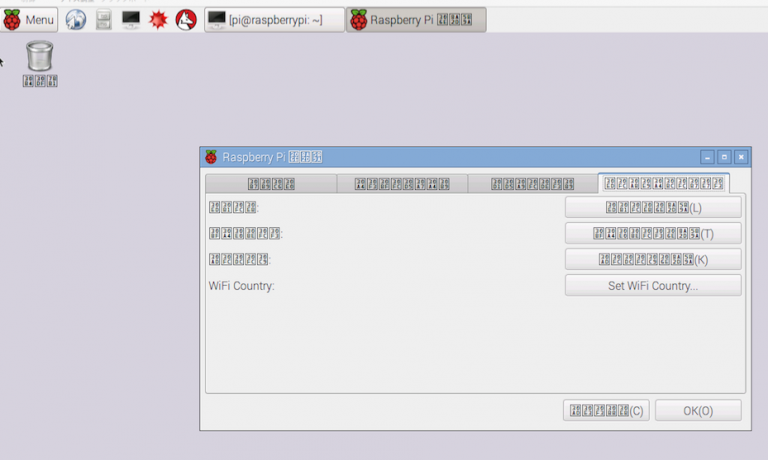
(1)初期設定をおこなう
①「Menu 」>「 Preferences 」> 「Raspberry Pi Configuration」にすすむ。
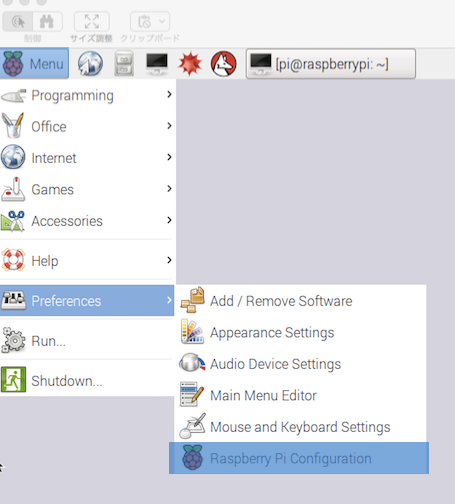
②「Localisation」のタブを選択。
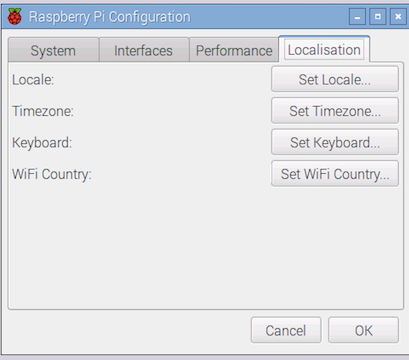
③2番めの項目「Timezone/Set Timezone」」 => 「Area > Asia」 「Location > Tokyo」を選択。 => 「OK」をクリック。1番目の項目「Locale/Set Locale」は、とりあえずパスする。
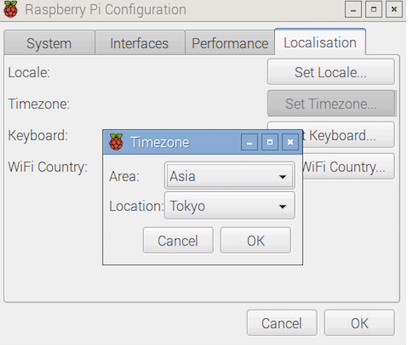
④3番めの項目「Keyboard/Set keyboard=> 「Country > Japan」を選択。右側に日本仕様のキーボード各種が一覧されるので、任意の種類を選択する。=> 「OK」をクリック。
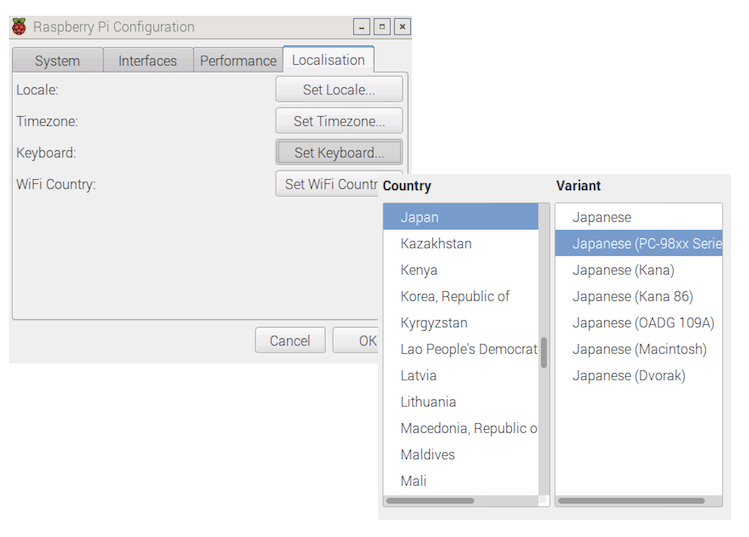
⑤4番めの項目「 Wifi Country/Set Wifi Country」⇒「Wifi Country Code」 => 「JP Japan」を選択。「OK」をクリック。
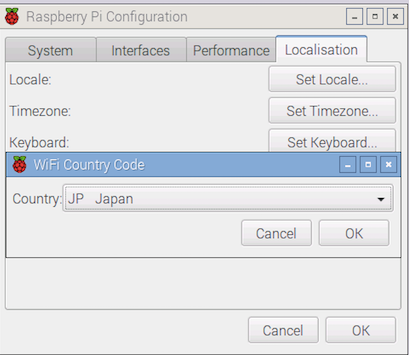
⑥ 「Raspberry Pi Configuration」のウィンドウの「OK」をクリックする。以下のように「Reboot(再起動)しますか? 」というコメントが表示されるので「Yes」をクリックする。
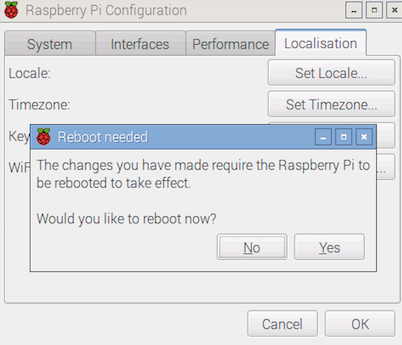
(2)日本語の設定
①再起動後、各種ソフトウェアやパッケージがダウンロードできるように、wifiのセッテイングをおこなう。画面右上のWifiのアイコンをクリックする。該当するWifiのSSIDをえらび、パスワードを入力する。
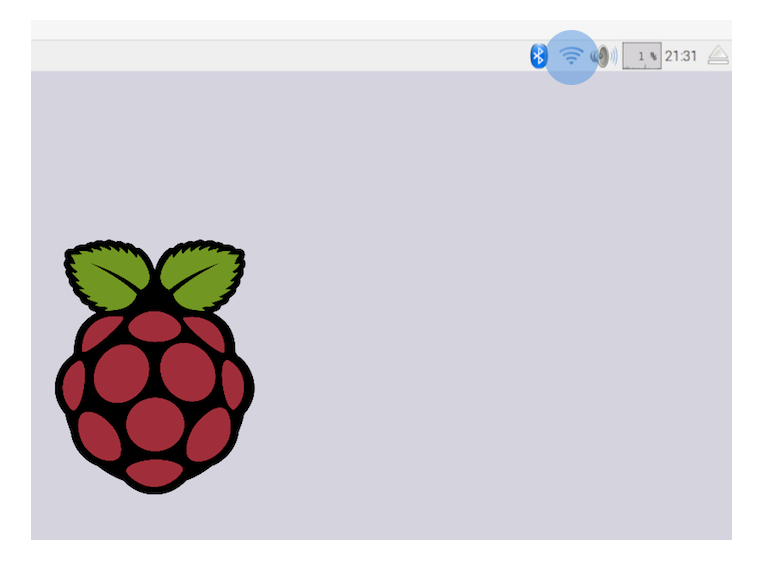
②日本語を表示するためのプログラムをダウンロードする。
画面左上のターミナルのアイコンをクリック。まずは、いちおうリポジトリーを更新しておこう。
sudo apt-get update
つぎに日本語を表示させるソフトウェアをインストールする。
sudo apt-get install jtbterm
③日本語のフォントをダウンロードする(ひとつのフォントだけで十分)。
sudo apt-get install ttr-kochi-gothic
④ここまでやって、はじめて「Raspberry Pi Configuration」の1番めの項目「Locale/ Set Locale」より「日本語」をえらぶ。
おしまい。
